クリスタのキャンバスサイズの変更
クリスタのキャンバスサイズの変更
クリスタ(CLIP STUDIO PAINT)でキャンバスサイズを変更する方法について覚書してみたい。
「編集」メニューから「キャンバスサイズを変更」を選択。
「キャンバスサイズを変更」ダイアログが開く。
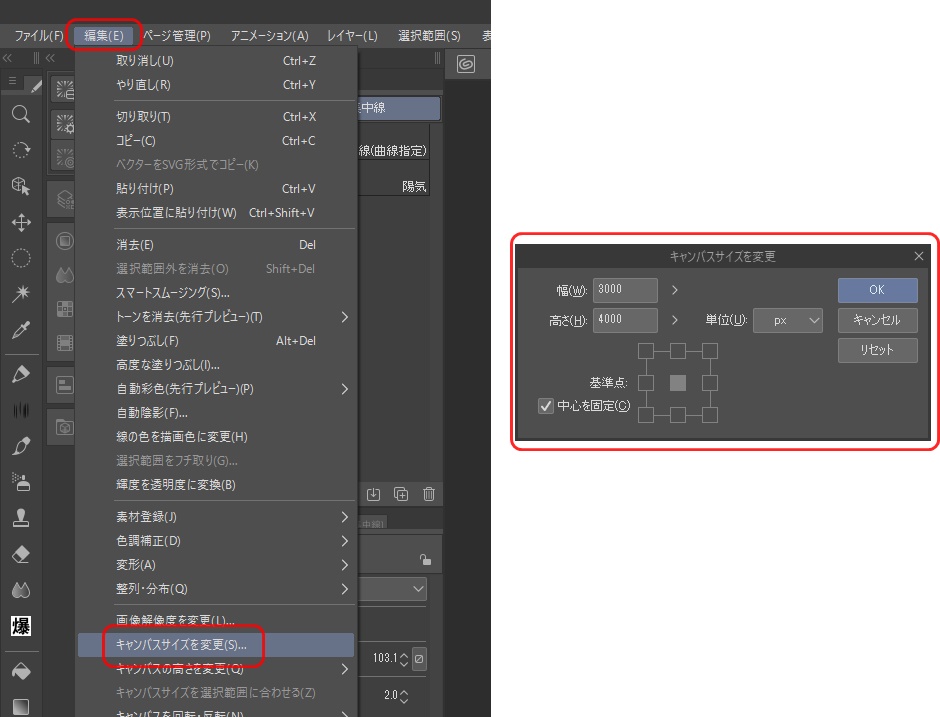
「幅」と「高さ」の値を変更してサイズを調整。単位も変更可能。
「OK」をクリックするとキャンバスサイズが変更される。
キャンバスの基準点もドラッグで移動できる。
選択範囲に合わせてキャンバスサイズを変更
キャンバスに選択範囲を作成。
「編集」メニューから「キャンバスサイズを選択範囲に合わせる」を選択。
キャンバスが選択範囲のサイズにトリミングされる。
キャンバスの高さや幅のみ変更
「編集」メニュー > 「キャンバス基本設定を変更」を選択。
「高さ」や「幅」の値を変更して、縦横比を維持したままサイズを変更。
キャンバスサイズを変更すると、描画内容に影響が出る可能性があるので、事前に別名で保存しておくのが無難かも。
解像度(dpi)を変更したい場合は、「編集」メニューの「画像解像度を変更」を使う。
クリスタのキャンバスサイズ変更ができない
クリスタでキャンバスサイズを変更できない理由にはいくつか考えられる。
キャンバスサイズ変更ダイアログが表示されない場合
- クリスタを再起動する
- 別のファイルで試してみる
- キャッシュやテンポラリファイルを削除する
- クリスタのアンインストール・再インストールを試す
もし上記で解決しない場合は、公式サポートに問い合わせて、解決方法を聞く。(個別環境の不具合や、バグなどの可能性もあり)
キャンバスサイズは変更できるが、描画物のサイズが変わらない場合
以下の方法で描画物のサイズを変更する必要がある。
- 変更したいレイヤーを選択する
- 「編集」>「変形」>「拡大・縮小・回転」を選択
- ツールプロパティで「位置調整」を「キャンバス」に設定
- 画面上の□マークをドラッグして拡大縮小する
この方法で描画物自体のサイズを変更できる。
比率を維持して、キャンバスサイズ変更
キャンバスサイズを変更する際に、縦横比率を維持する方法は以下の通り。
キャンバス基本設定を変更する
編集メニューから「キャンバス基本設定を変更」を選択。
「幅」と「高さ」の値を入力します。左横の矢印をタップすると「幅」と「高さ」の値を入れ替えられる。
「幅」か「高さ」のどちらかを変更すると、もう一方の値が自動的に縦横比を維持するよう調整される。
「OK」をクリックして設定を適用。
キャンバスサイズを変更ダイアログを使う
編集メニューから「キャンバスサイズを変更」を選択。
「Shiftキー」を押しながらキャンバス上の基準点をドラッグすると、縦横比を維持したままサイズ変更できる。
「OK」をクリックして変更を適用。
選択範囲に合わせる
キャンバス上に縦横比を維持した選択範囲を作成。
編集メニューから「キャンバスサイズを選択範囲に合わせる」を選択。
キャンバスサイズが選択範囲の縦横比に合わせて変更される。

